文章详情页
win7文件图标更改教程
浏览:51日期:2023-02-01 10:38:19
在长时间使用win7系统之后,可能会有朋友看腻了win7默认的文件图标,想要换一个新鲜,但是不知道win7如何更改文件图标。其实只需要在文件属性就可以更改了,下面就一起来看一下小编带来的相关教程吧。
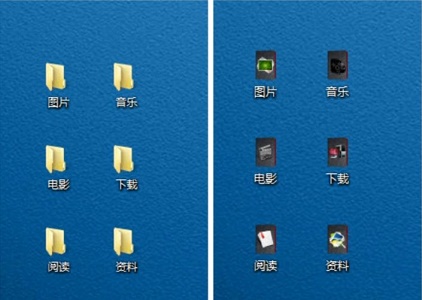
1、右键需要更改的文件,点击“属性”
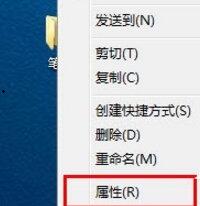
2、在“自定义”选项卡中找到“更改图标”
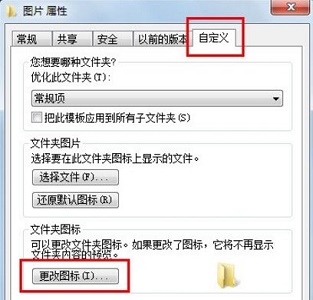
3、接着就可以选择其他的图标了,还可以点击浏览查找想要的图标。
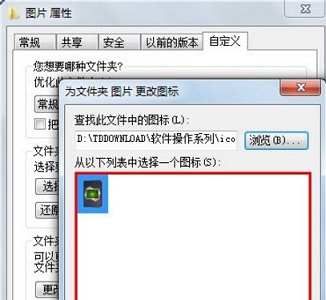
4、更改完成之后看到图示位置发生了改变,点击“确定”
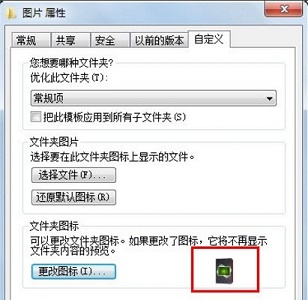
5、如果我们想要改回来,只要点击“还原为默认值”即可。
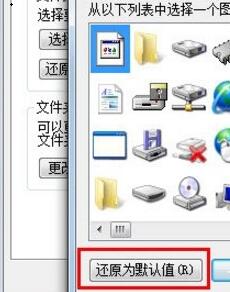
相关文章:win7图标图片更改教程 | win7更改桌面文件存储路径
以上就是win7文件图标更改教程了,大家快去更改自己喜欢的文件图标吧。想知道更多相关教程还可以收藏好吧啦网。
以上就是win7文件图标更改教程的全部内容,望能这篇win7文件图标更改教程可以帮助您解决问题,能够解决大家的实际问题是好吧啦网一直努力的方向和目标。
上一条:win7网络类型更改教程下一条:win7更改图标在哪里设置
相关文章:
排行榜

 网公网安备
网公网安备